模板在一般情况下是不允许对其图片和文字进行修改的,如果我们需要修改ppt模板中的文字和图片,那么,应该如何修改呢?下面就让学习啦小编告诉你如何修改ppt模板中的文字和图片的方法,希望对大家有所帮助。
修改ppt模板中的文字和图片的方法一
打开下载的模板,发现LOGO和网址文字选择不了,也不是背景图片,如下:
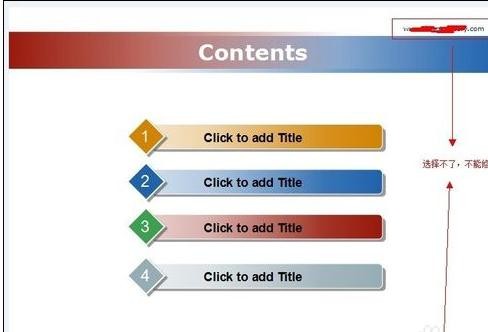
修改ppt模板中的文字和图片的步骤图1

修改ppt模板中的文字和图片的步骤图2
这时我们选择菜单栏中的"视图"-->"幻灯片母版",发现刚才不能选择的文字和图片都可以选择,并且可以修改了。

修改ppt模板中的文字和图片的步骤图3
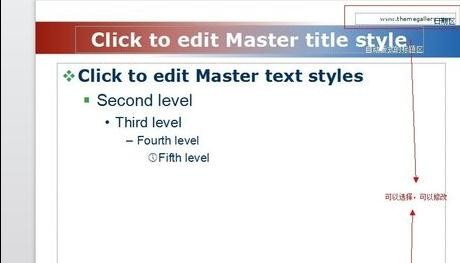
修改ppt模板中的文字和图片的步骤图4
把相应的地方改成我们需要的文字和图片就可以了,然后点击"视图"——>"普通",回到正常状态,继续制作PPT了。
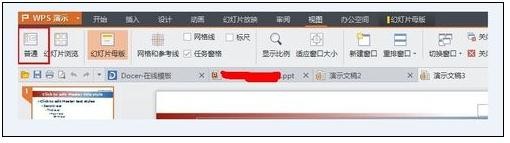
修改ppt模板中的文字和图片的步骤图5
还有一种情况下,文字是不能修改的。文字是在背景图片中的。这样的话,我们就要通过图像编辑软件来擦除原来的文字,写上我们需要的文字。然后替换背景图片。背景图片替换方法:右键背景,在弹出来的对话框中选择"填充效果",在图片选项卡中,添加你刚才修改的图片即可。
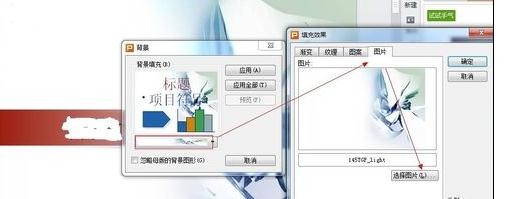
修改ppt模板中的文字和图片的步骤图6
思考:
思考1:PPT里用图片形式做的文字 如何修改?
提示:以图片形式呈现出来的问题,是无法再使用“字体”的相关功能修改。 如果想修改,可以考虑使用图像处理软件(如Photoshop)来修改它。 如果修改很复杂,还是建议你,重新使用字体工具来做好,也就是放弃这个图片。
思考2:PPT怎么把图片上的文字 去掉
提示:有两种方法:1.右键单击PPT上的图片,在弹出的快捷菜单中选择“图片另存为”,保存图片后,用画图程序修改;2.用专业软件修改(如用Photoshop等)。
思考3:如何修改固定的ppt模板中的字和图片
提示:一,打开PPT文档,在菜单上选择“视图”-“幻灯片母版”; 二,在打开的母版上,单击背景图片,图片呈选中状态,然后在选中的图片上,单击右键-更改图片-浏览-电脑内保存的图片(1024*768),这样就把原图片换成了你自己电脑内的图片。电脑内的...
思考4:如何修改PPT中图片上的文字内容
提示:将图片复制到画图板中进行文字修改后,再复制到PPT中
思考5:PPT中怎么修改正常情况下不能修改的文字和图片
提示:1.插入图片“图片上右键,在弹出的菜单中选择设置图片格式”板标签“浮于文字上方,画面描绘在文本框中(绘图工具栏上的文本框)”在输入文字文本框。 2.设置文本框透明:右键,在弹出的菜单中选择“设置文本框格式”,在填写“无填充颜色”颜色选项,线...
上一篇:没有了




